萬盛學電腦網 >> 圖文處理 >> Photoshop教程 >> ps調色教程 >> 用ps去除圖片顏色教程
用ps去除圖片顏色教程
原片:

1、千萬別用去色命令
去色與轉換為灰度是photoshop中最基本的將照片處理為黑白的命令,使用最簡單的算法拋棄了畫面中的顏色信息,完全不能體現Photoshop的強大之處。
2、使用黑白調整圖層
大多數攝影師將照片處理為黑白作為首選。執行菜單命令“圖層>新建調整圖層>黑白”,我們可以從上方預設下拉菜單中選擇模擬傳統攝影濾鏡特點的各種設置。例如說紅色濾鏡能限制藍色在黑白轉換中的亮度,使藍天變得更深,白雲變得更加突出。
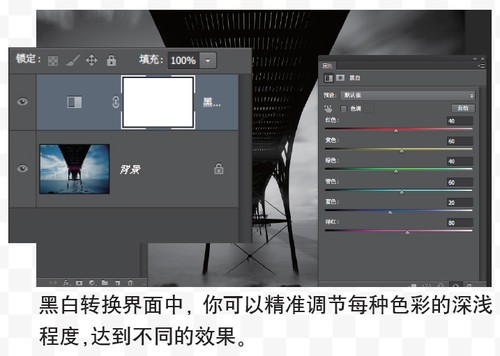
3、設置調整
你可以使用黑白調整面板下方的滑塊對每一種顏色在黑白轉換時的明暗表現進行獨立調整。單擊調整面板左上方的手指工具,然後在照片中的任意點上左右拖動鼠標,可以以更加直觀的方式設置畫面明暗。我們可以使用這種方式輕松壓暗藍天,得到精彩的雲層細節;也可以使用這種方式提亮綠葉等等。
4、以RAW格式拍攝
RAW格式能發揮相機的最高成像水准,並且還能夠使用方便的Adobe CameraRaw調整照片。ACR提供的黑白調整選項與黑白調整圖層極其類似,從右側面板中選擇HSL/灰度子面板,勾選轉換為灰度選項,然後便可以使用下方的滑塊控制不同色彩的明暗表現。實際上ACR提供的黑白調整還要更勝黑白調整圖層一籌,因為它提供了8個調整通道,而後者只提供了6個。
5、RAW文件的分離色調
分離色調是對畫面高光與陰影色彩進行獨立調整的後期處理手段。在Photoshop中實現類似效果的辦法有很多,但如果你使用RAW格式拍攝,那麼在ACR中調整照片時,一定不要錯過分離色調部分提供的設置選項。它除了能幫助我們獨立調整高光與陰影部分的色彩傾向之外,還能分別控制它們的色相與飽和度。
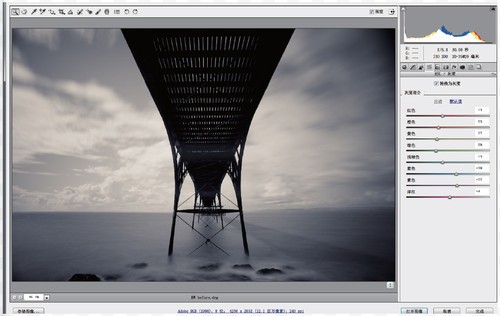
6、使用色彩平衡調整影調
完成黑白轉換後,給畫面添加一定的色彩能豐富畫面的層次感。執行“圖層>新建調整圖層>色彩平衡”,首先將高光部分最下方的滑塊向黃色方向移動,設置為-40 ;然後將陰影部分的滑塊向藍色方向移動至+20,就能得到經典的黃/藍影調效果。大家也可以根據自己的想法調整對應的滑塊設置。
最終效果1:
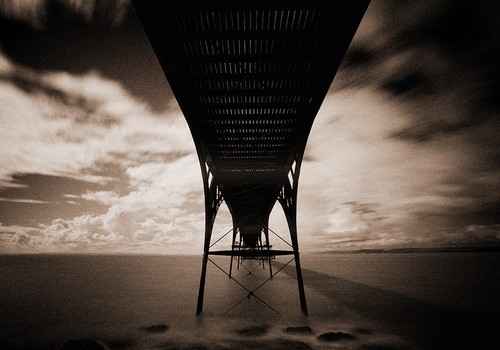
最終效果2:

7、模擬濕板印刷效果
想得到與右上圖類似的濕板印刷效果,並不用在暗房裡呆上幾個小時。先使用上面介紹的方法將照片處理為黑白,然後執行“圖層>新建調整圖層>色相/飽和度”命令,勾選著色選框,然後將色相設置為30,飽和度設置為15,明度設置為0。調整後,還需要給畫面添加少許顆粒。選擇背景圖層,然後執行“濾鏡>紋理>顆粒”命令,選擇符合畫面內容特點的設置。我們使用的設置為強度20、對比度50、顆粒類型常規。



